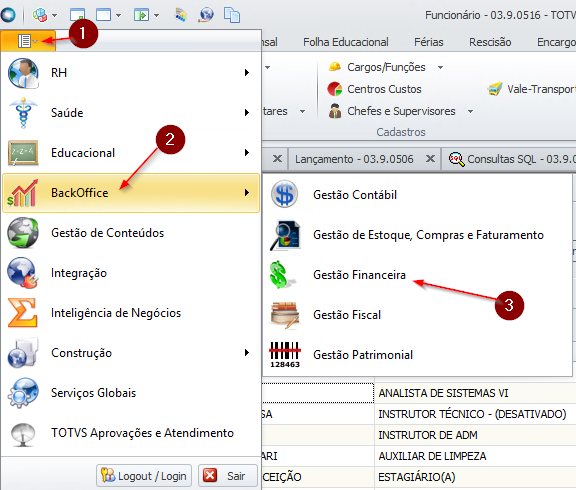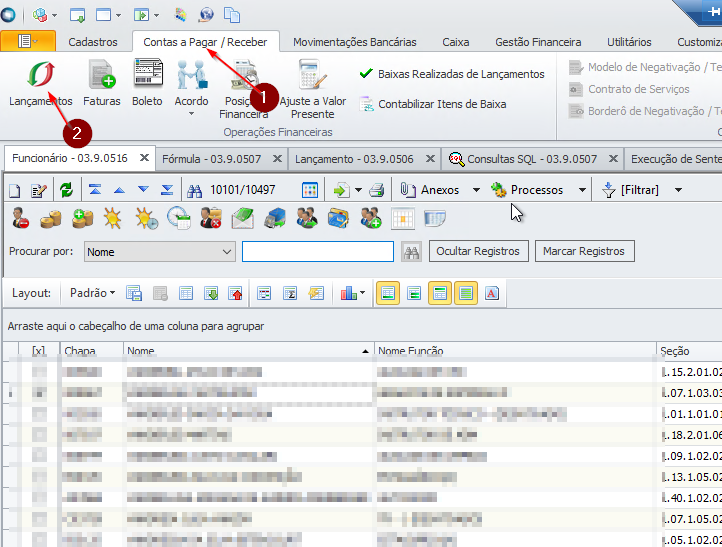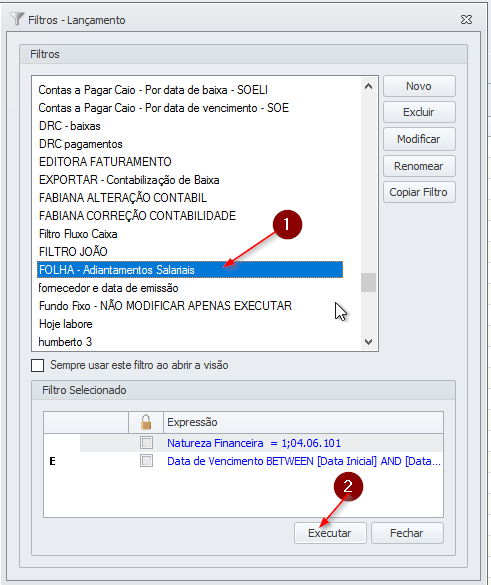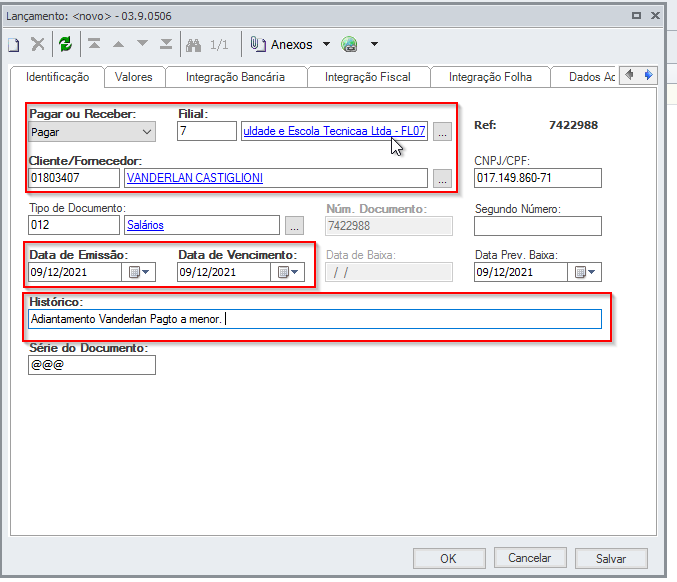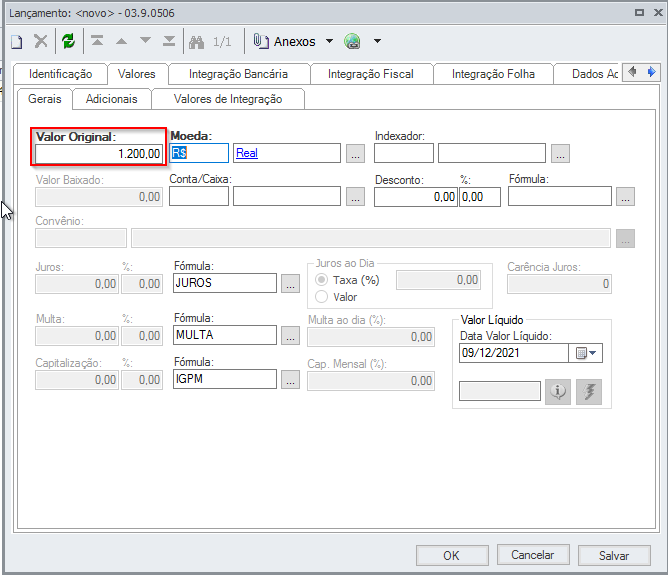Diferenças entre edições de "Criar o lançamento de adiantamento no financeiro"
Saltar para a navegação
Saltar para a pesquisa
| Linha 9: | Linha 9: | ||
#Clicar em novo Lançamento. | #Clicar em novo Lançamento. | ||
#:[[File:ClipCapIt-211209-111159.PNG]] | #:[[File:ClipCapIt-211209-111159.PNG]] | ||
| − | #Definir os campos: | + | #Definir os campos da aba identificação: |
#*Pagar ou Receber: Pagar | #*Pagar ou Receber: Pagar | ||
#*Filial: Filial de alocação do Funcionário | #*Filial: Filial de alocação do Funcionário | ||
| − | #*Cliente Fornecedor: | + | #*Cliente Fornecedor: Fornecedor Verificado no Cadastro do Funcionário ([[Incluir/Verificar Fornecedor]]). |
#*Tipo de Documento: 012 - Salários | #*Tipo de Documento: 012 - Salários | ||
#*Histórico: Informação pertinente ao adiantamento | #*Histórico: Informação pertinente ao adiantamento | ||
| Linha 18: | Linha 18: | ||
#*Data de Vencimento: Data que será pago este adiantamento. | #*Data de Vencimento: Data que será pago este adiantamento. | ||
#:[[File:ClipCapIt-211209-111648.PNG]] | #:[[File:ClipCapIt-211209-111648.PNG]] | ||
| + | #Definir os campos da aba Valores: | ||
| + | #*Valor Original: Valor líquido que será pago ao funcionário. | ||
| + | #:[[File:ClipCapIt-211209-111928.PNG]] | ||
Revisão das 11h19min de 9 de dezembro de 2021
- .Acessar a Gestão financeira.
- Acessar contas a Pagar / Receber -> Lançamentos.
- Acessar o filtro "FOLHA - Adiantamentos Salariais"
- Preencher o período de vencimento.
- Clicar em novo Lançamento.
- Definir os campos da aba identificação:
- Pagar ou Receber: Pagar
- Filial: Filial de alocação do Funcionário
- Cliente Fornecedor: Fornecedor Verificado no Cadastro do Funcionário (Incluir/Verificar Fornecedor).
- Tipo de Documento: 012 - Salários
- Histórico: Informação pertinente ao adiantamento
- Data Emissão: Data atual.
- Data de Vencimento: Data que será pago este adiantamento.
- Definir os campos da aba Valores:
- Valor Original: Valor líquido que será pago ao funcionário.